前言
自从将博客迁移到Hexo平台后,我书写MarkDown文档的频率显著增加。享受着无需排版的语法优势的同时,我也被插入图片的麻烦所困扰。寻找图床、添加链接,极大地拖慢了文档撰写的速度。因此,我决定要解决这个问题。在着手解决之前,我首先明确了自己的需求:
- 能够像使用word文档一样,直接复制粘贴图片。
- 能够自由地导出为html和PDF文档。
- 支持代码高亮,保持文档的基本美观。
- 书写界面应尽量美观、流畅。
- 来自Mac用户的嘲讽在与朋友们交流后,有人提到了现有的成熟软件,如mweb和Typora等。满怀期待地进行一番搜索后,却发现这些软件仅支持Mac端!!!难道Windows用户就不是人了吗!突然间,我感受到了来自Mac用户的嘲讽。但抱怨归抱怨,问题还是要解决。经过一下午的搜索和调试,我终于找到了几乎完美的解决方案:
Hexo_MD + 七牛API
首先,你需要在【七牛官网】(https://www.php.cn/link/9e6a4b0e1ed01007f6604abd3e4d2163。
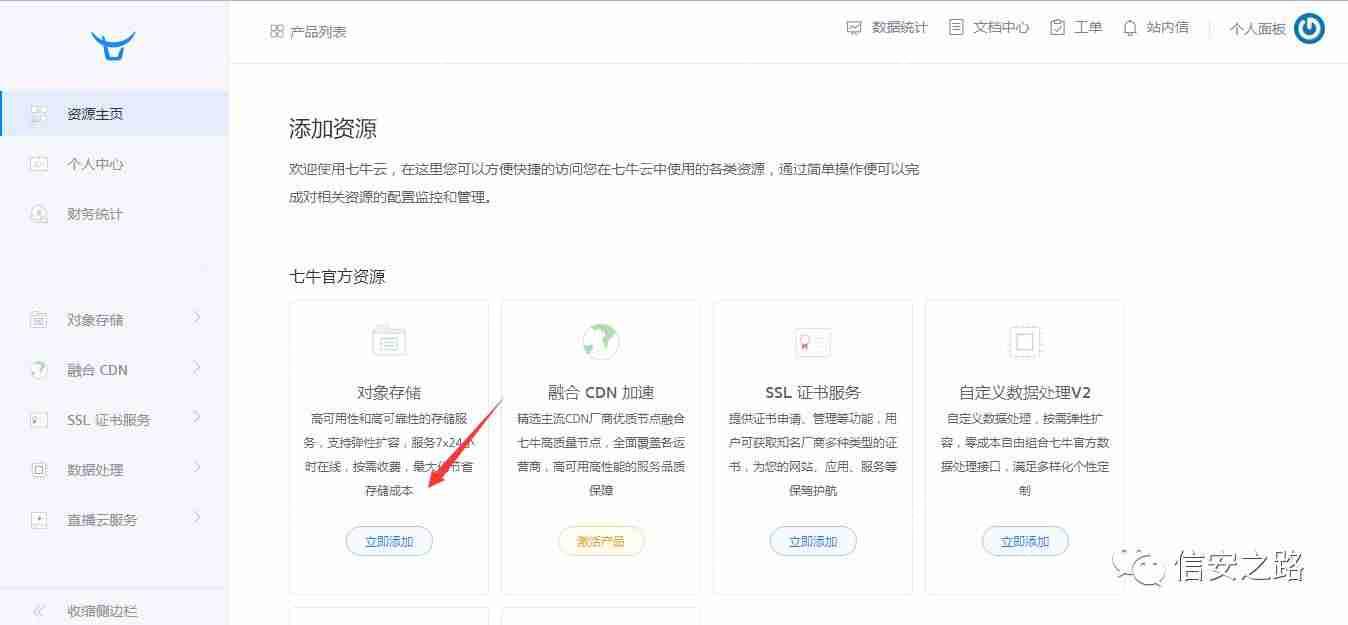
创建选项中只需注意选择公开空间即可,其他无关紧要。
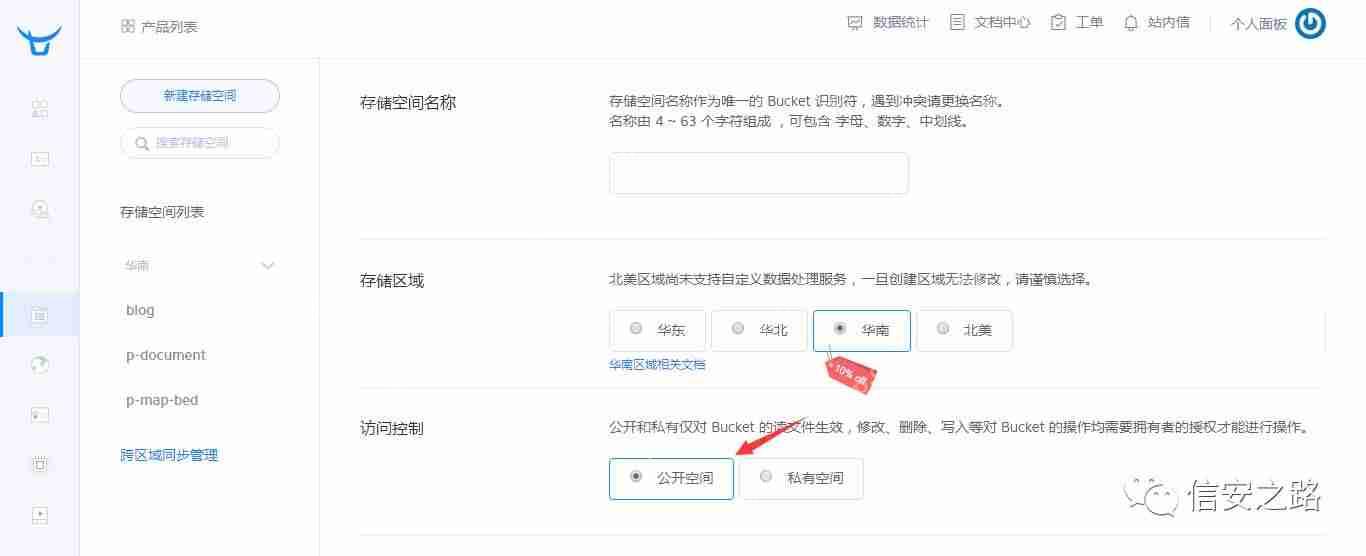
创建完成后,检查一下空间的图片保护选项是否关闭,如果没有关闭,请手动关闭。
下载软件
接下来是软件部分,有一个ID为“骑兵程序员”的编程大佬开发了一个软件,下载地址在这里,无需安装,直接运行exe文件即可。
打开后先升级到最新版本。
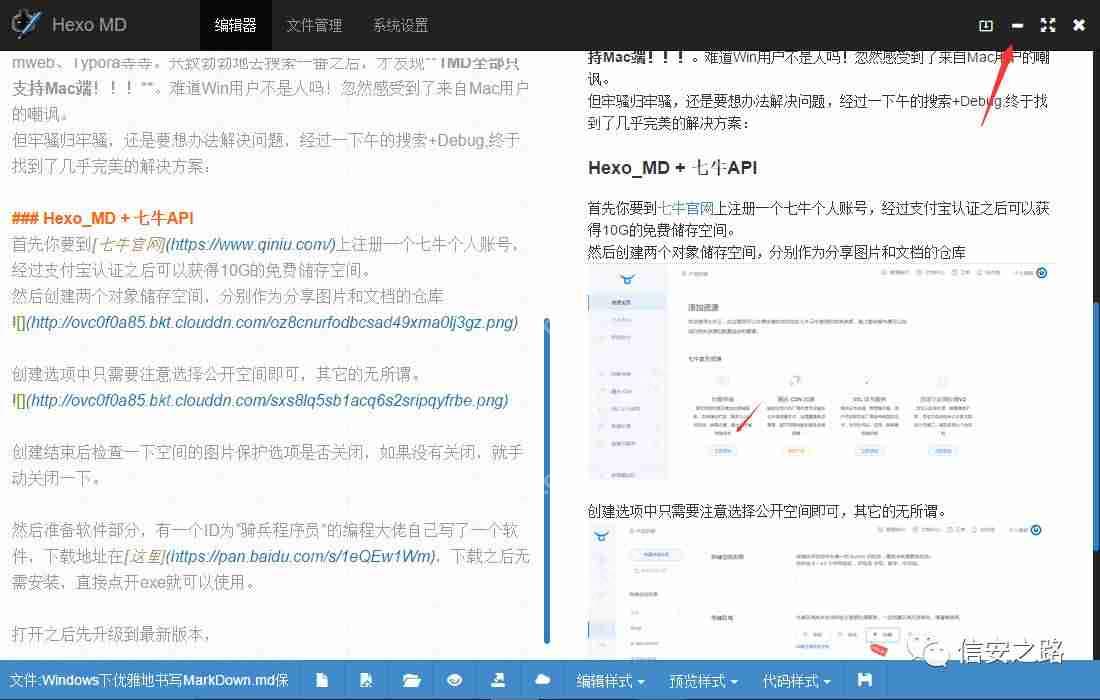
然后进入系统设置,根据你的七牛账号信息进行填写:
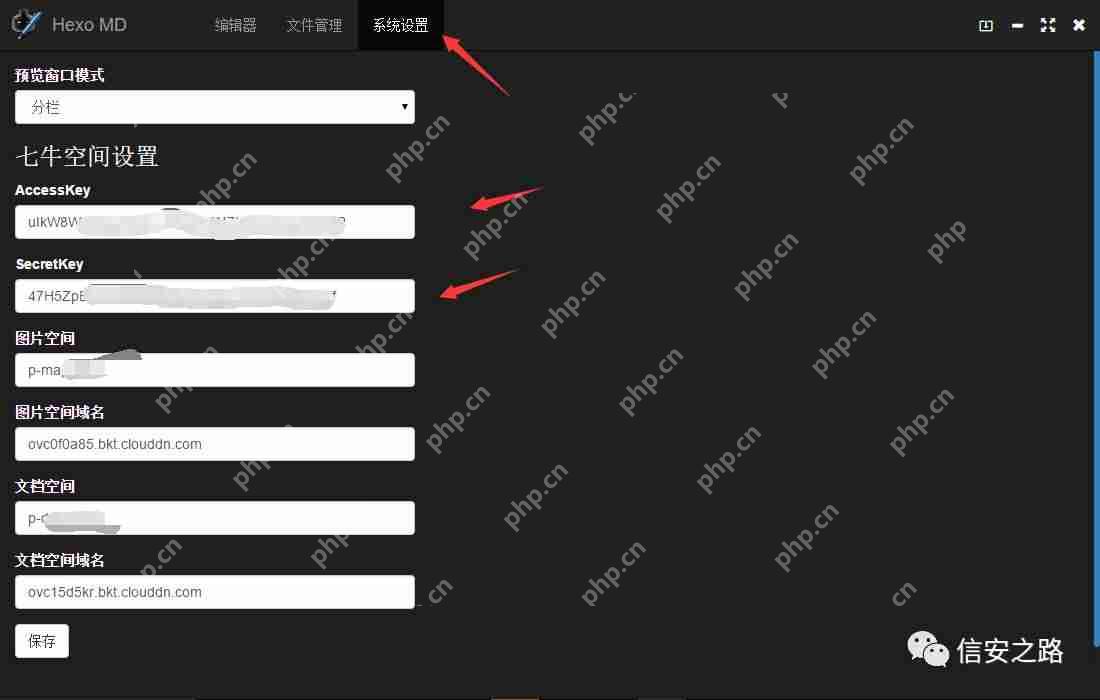
前两个密钥可以在个人面板-密钥管理中获取。

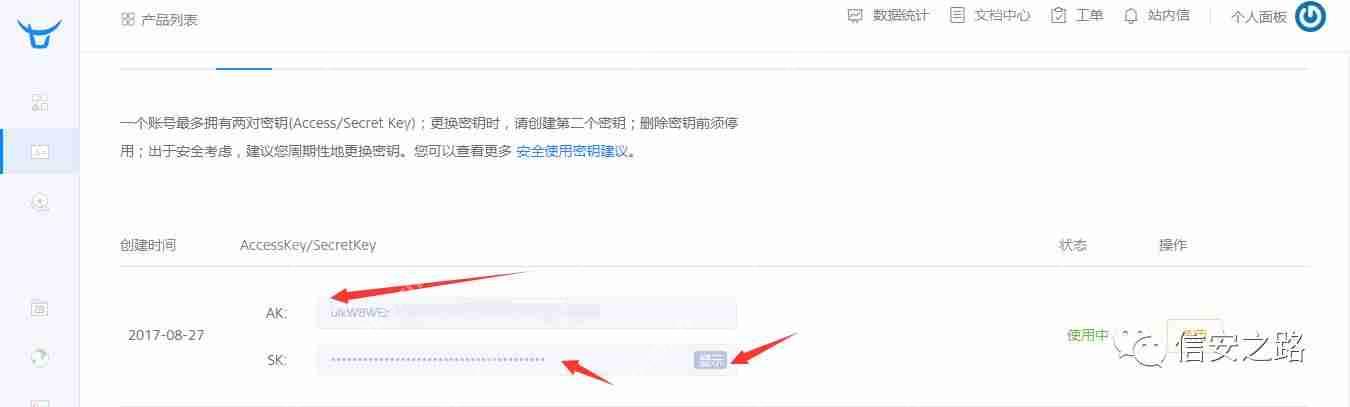
空间名是你创建空间时自定的名称,选择你要使用的空间后,即可看到空间域名:
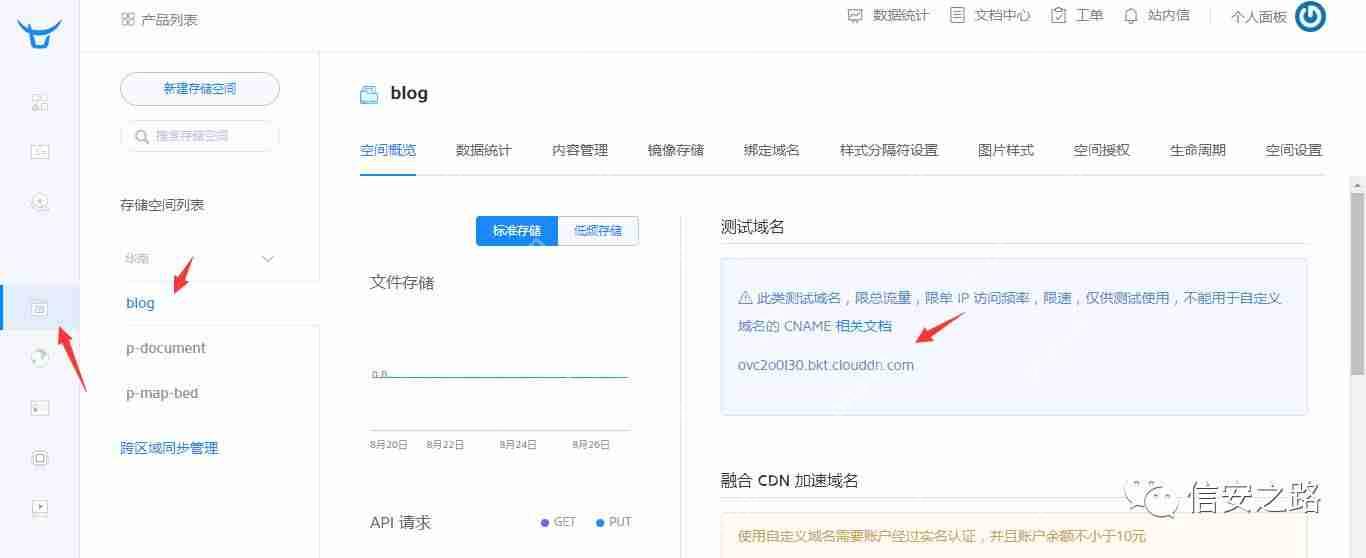
填写并保存。
如果你运气好的话,到这里就可以直接使用了,Ctrl+C,Ctrl+V即可自动上传图片到图床,并在文档中生成插入语句,就像这样:
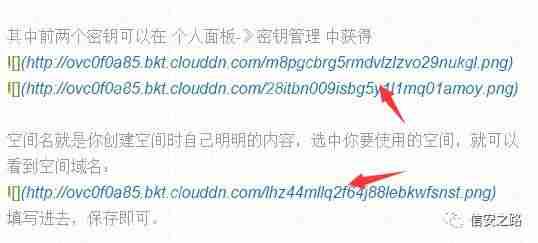
qq截图或系统自带截屏后,也可以直接Ctrl+V,非常非常非常方便~
可能会遇到bug
但到这里可能还没有结束,因为接下来你可能像我一样,会遇到一些问题(PS:我就是在这儿磨蹭了三个小时,(>_
由于七牛的官方文档中uphost为非必填项,脚本中使用的是默认值http://up.qiniu.com,有时当与你空间所在机房不匹配时便会无法上传。这时,找到appmodulesstudioclound.JS,在40-50行左右,修改以下位置:
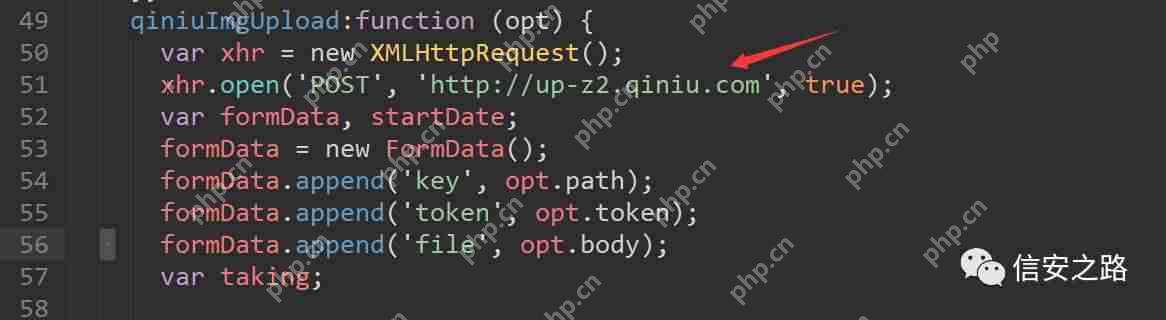
将默认值http://up.qiniu.com修改为http://up-z2.qiniu.com即可。
在配置过程中也有可能会遇到powershell执行权限问题,以管理员权限运行即可。
其它功能
除了自动上传图片外,这个软件还有其他功能,也很棒!
实时预览:
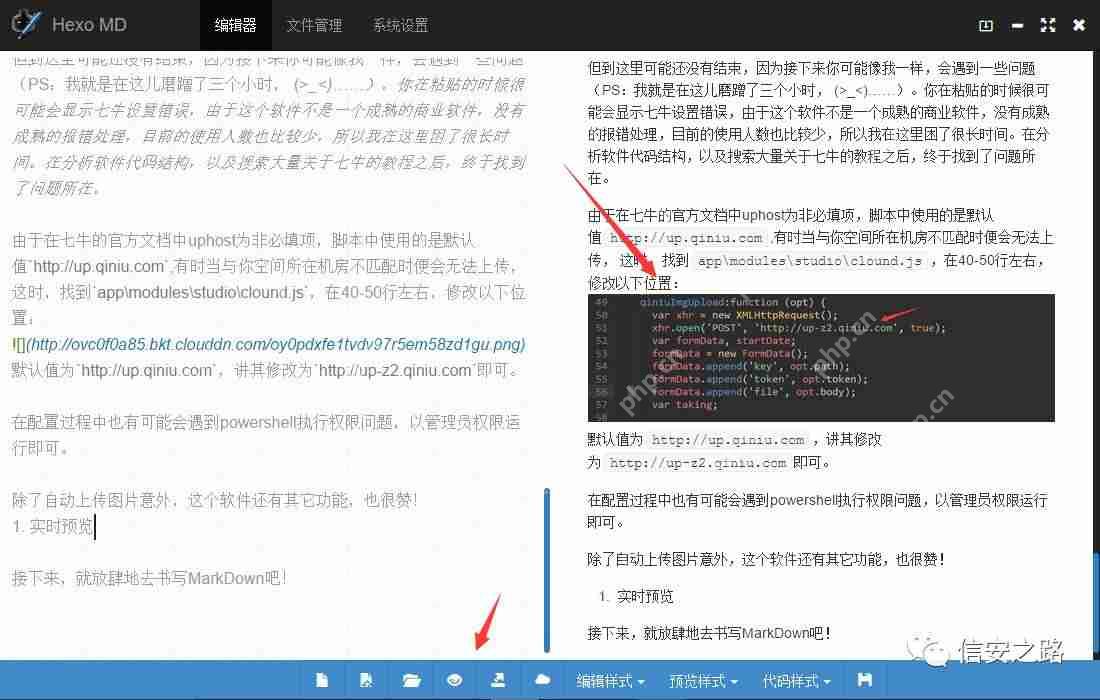
可以在系统设置中设置预览窗口出现的方式。
自定义样式:
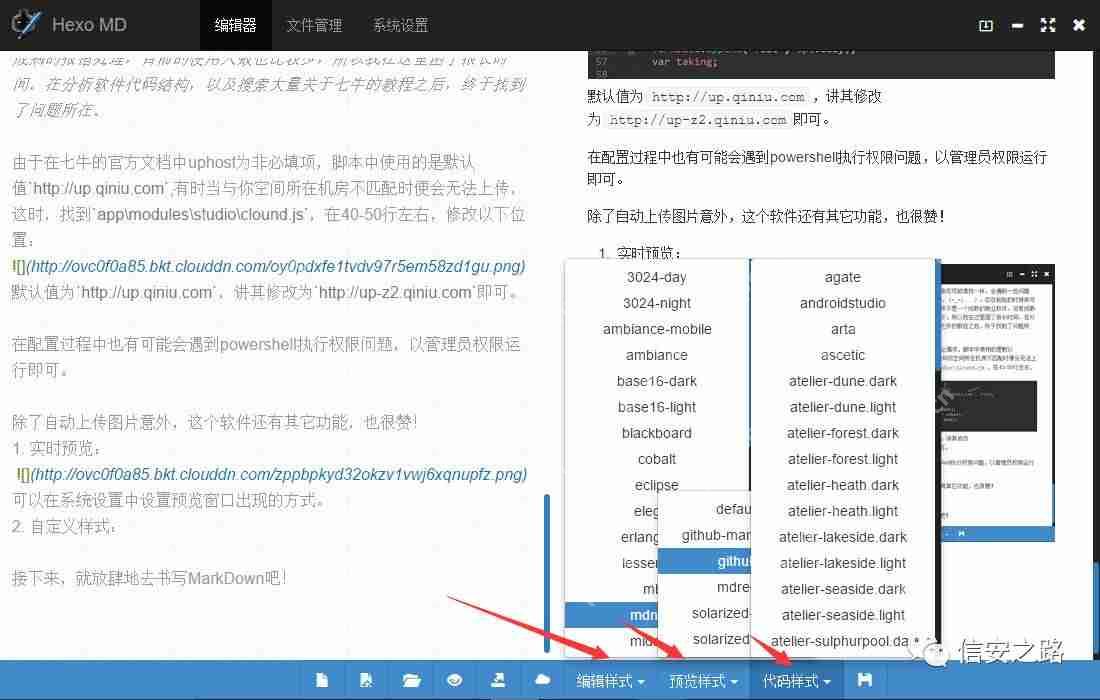
有多种风格供你选择。
一键文档分享
如果文档中有这种格式的标签:
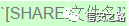
然后点击:

即可自动上传文档到你的第二个空间中,并生成链接,供你向其他人分享。
表情包
你可以在文档中使用这个表单的所有表情,使用方法为:表情代码:,比如? ? ? ??
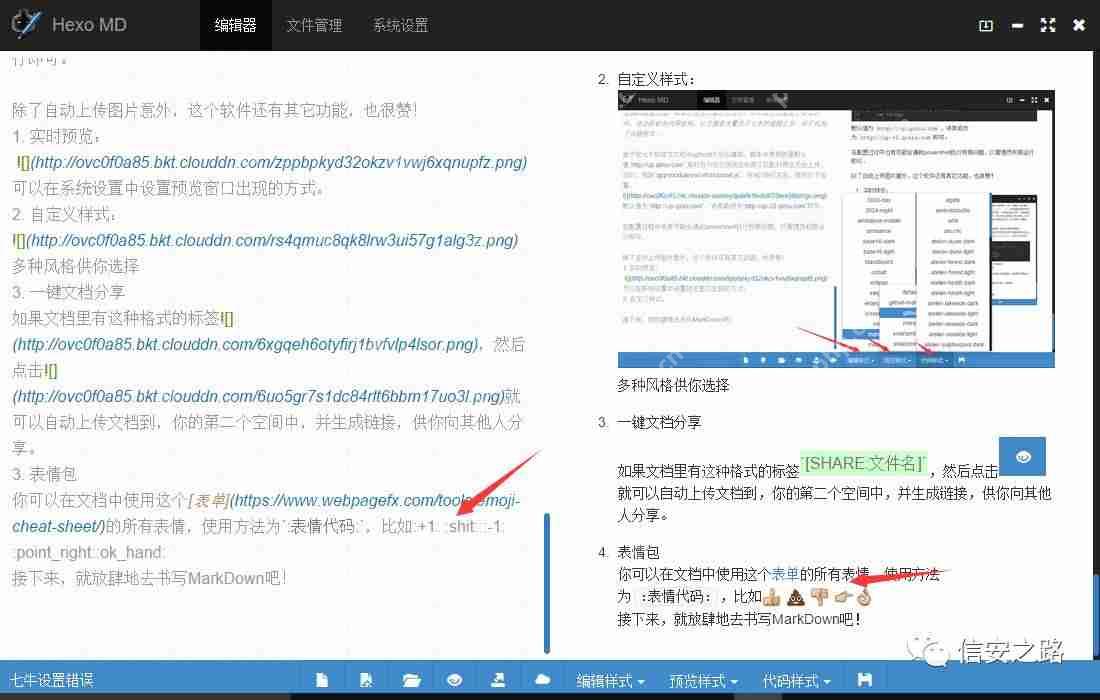
导出为HTML或PDF文件

生成目录
文档里如果带有TOC标签:

则会自动将h1~h6标签按嵌套结构解析为目录树,并替换显示在TOC标签位置。
结尾
当然,这个软件也有一点点小缺陷,就是它不会定时保存,需要你每隔一段时间就Ctrl+S一下,不过和自动上传图片的优势比起来,不足为谈~
接下来,就放肆地去书写MarkDown吧!
参考链接
有兴趣的可以访问阅读原文来访问作者博客。







